Annons
Har du någonsin slutat redigera ett foto bara för att märka att du har förbisett något? Oavsett om det är ett doldt objekt som lurar i bakgrunden eller en oönskad struktur som du inte kan avlägsna, kan Photoshop Clone Stamp-verktyget fixa det.
I den här artikeln visar vi dig några av de sätt du kan använda Photoshop Clone Stamp-verktyget för att fixa dina foton i inlägget.
Reparera foton med Photoshop Clone Stamp Tool
Innan du ger dig exempel på sätt att använda Photoshop Clone Stamp-verktyget börjar vi med grunderna. När du använder Clone Stamp letar du efter att reparera och retuschera dina bilder på ett sätt som det ursprungliga fotot blir förbättrat medan det fortfarande verkar naturligt. Kloning borde inte bryta illusionen av att din rörelse är originalbilden.
Med detta i åtanke, låt oss titta på fyra olika sätt att använda Photoshop Clone Stamp-verktyget till din fördel.
Reparera bilder med klonstämpel
Dessa två första användningarna för Photoshop Clone Stamp-verktyget handlar om att reparera bilder.
1. Ta bort oönskade element i dina foton
Det första sättet du kan använda Clone Stamp är att bli av med allt du inte vill ha på ett foto. Oavsett om det är en person eller ett objekt som måste gå, kloning från olika källor på fotot gör att du kan ta bort dem.
Ta detta landskap som ett exempel. Om inlägget i förgrunden försvinner från bilden nedan kan du skapa en ganska lugn bild.

För att ta bort stolpen, först observera mönstret på gräset på marken medan du också ser till området högst upp på stolpen. Genom att dra från de olika gräsetyperna (grönt och brunt) tillsammans med buskarna på avstånd blir det möjligt att ta bort stolpen samtidigt som allt ser naturligt ut.
Observera att att skapa mönstrade gräs kommer att vara onaturligt. Det är viktigt att inte bara använda Clone Stamp som en pensel du drar med.
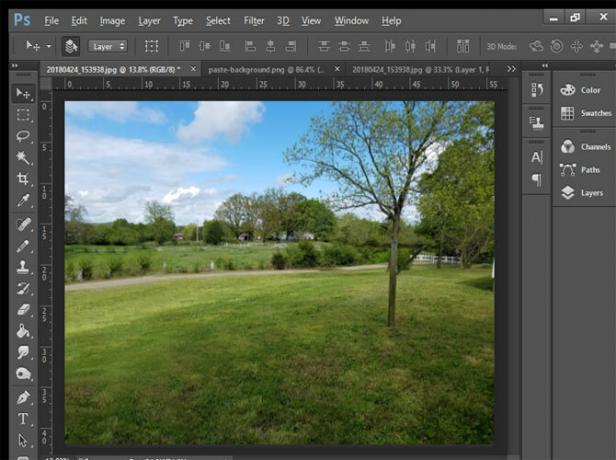
Med samma process kan du ta bort bilar, människor, träd och mer från dina foton.
2. Duplicera fördelaktiga fotoelement
I motsatt ände av skalan kan en bild ha för lite på gång. I Photoshops lärhjälpmedel för Clone Stamp-verktyget övar du på att fylla en halvtom vas med klonade blommor så att den ser full ut. Det är en enkel men effektiv övning som visar dig ett intuitivt sätt att använda det som redan finns i en bild.

Som med att ta bort objekt från bilder, är det viktigt att du använder ditt utrymme väl. När du duplicerar objekt bör du tänka på vad som verkligen betyder i en bild. På ett foto med en bil på en tom gata kan du fylla hela gatan med fordon. Det kanske inte ger dig mycket praktisk värde, även för välredigerade bilder.
Som jämförelse kan du ta samma tomma gatuvy och replikera gatulampor för att fylla en stad med ljus och extra atmosfär. Med olika lager kan du enkelt visa fram före och efter för att visa fördelarna med dessa redigeringar. Genom att använda lite tankar innan du använder Photoshop Clone Stamp-verktyget kan du replikera eller utöka fördelaktiga element.
Retuschera bilder med klonstämpel
Dessa två nästa användningsområden för Photoshop Clone Stamp-verktyget handlar om retuschera bilder ...
1. Förbättra kvaliteten på dina bilder
Verktyget Clone Stamp kan göra ett oklanderligt jobb med att rensa upp alla visuella fläckar som visas i en bild. Genom att zooma in via zoomverktyget eller Z-genväg, kloning sker mycket mer exakt och möjliggör finare redigeringar. Om du vill veta några andra snabbkommandon för att arbeta snabbare medan du klonerar, titta på dessa Kortkommandon för Photoshop Adobe Photoshop-kortkommandon 101Oavsett om du är nybörjare eller proffs, kommer dessa kortkommandon för Adobe Photoshop att spara timmar. Läs mer .
När du har zoomat in, ta bort smuts eller föremål genom att skaffa bort de oskadade delarna av bilden med Clone Stamp. Med förmågan att göra ändringar ned till den enskilda pixeln kan du enkelt fixa alla enkla brister.
Om du har att göra med någon form av digital bevarande hjälper denna aspekt av Clone Stamp-verktyget mycket. När du skannar in bilder kan hår eller smutsdelar smyga sig in. Med Clone Stamp kan du enkelt ta bort dessa främmande föremål.
Dessutom kan du stöta på fall av skadad eller oläslig text. Clone Stamp fungerar ungefär som ett digitalt informationsverktyg som enkelt kan rensa bort den skadade typografin. Sätt sedan in ny text digitalt eller klonas från basstilsortkällan om du behöver upprätthålla konsistensen.
I praktiken, om du kan tänka på ett saneringsscenario för en bild, kan Clone Stamp-verktyget spela en roll.
2. Använd Clone Source-panelen för att öka produktiviteten
Medan den grundläggande användningen av klonstämpelverktyget kan hjälpa till att påskynda fotoredigering lägger panelen Clone Source till några ytterligare alternativ till processen. När du först öppnat klonskällpanelen visas fem klonstämpelikoner upptill. För alla som arbetar med flera bilder gör det möjligt för dessa slots att komma ihåg fem olika bildkällor för att enkelt byta och justera.
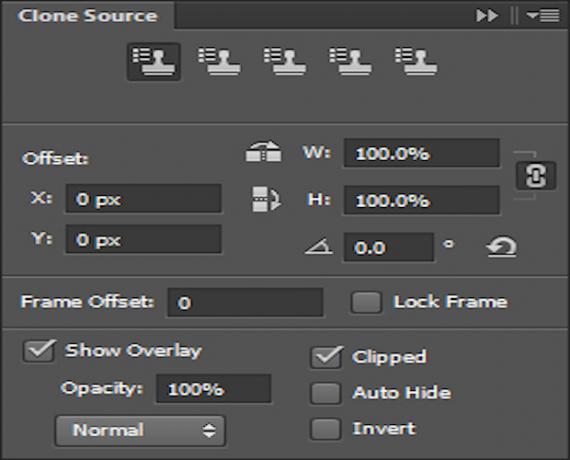
Andra alternativ för klonstämpel inkluderar möjligheten att vända den klonade bilden horisontellt eller vertikalt. Klicka på respektive ikoner bredvid bredd- och höjdlådorna för att använda varje transformation. Du kan finjustera vinkeln på varje klonad källa också före införandet.
Behöver du öka eller minska storleken på din klonade bild? Bredden och höjden skalas i procenttal för att möjliggöra ett anpassat täckningsområde.
Mindre tweaks inkluderar också förmågan att visa en överläggning av den klonade bilden under placering. Om du använder överläggningen, gör opacitetsalternativet dig att ändra synligheten för det.
Även om det här är små ändringar på egen hand, ger menyn många grundläggande redigeringsalternativ att överföra till de klonade bilderna.
Fler Photoshop-grunder som du behöver veta
Använda Adobe Photoshop Klonstämpelverktyg för att reparera och retuschera bilder kan andas nytt liv i dina foton. Liksom de flesta verktyg i Adobes arsenal kan man klara av klonstämpelverktyget för att ta dina bilder till nästa nivå.
När du har behärskat Clone Stamp-verktyget bör du ta en titt på dessa andra Grunderna i Photoshop kan du lära dig på en timme Lär dig fotoredigering i Photoshop: Hämta grunderna på en timmePhotoshop är ett skrämmande program - men med bara en timme kan du lära dig alla grunderna. Ta ett foto du vill redigera, så låt oss komma igång! Läs mer . Och titta på de bästa fotoskannrarna De 7 bästa fotoscannrarna för säkerhetskopiering av gamla fotonOm du behöver digitalisera foton vill du ha den bästa fotoscannern för jobbet. Här är några av de bästa fotoskannrarna som finns tillgängliga idag. Läs mer om du vill röra upp gamla fysiska foton.
James är en Staff Writer för MakeUseOf och älskar ord. Efter att ha avslutat sin B.A. på engelska har han valt att bedriva sina passioner i alla frågor om teknik, underhållning och spelsfären. Han hoppas kunna nå, utbilda och diskutera med andra via det skriftliga ordet.

